对于经常使用电脑的用户来说,重装系统win10是再正常不过的操作。毕竟电脑使用久了就容易出现各种问题,而为了解决这些问题,重装系统win10就非常必要了。通过为电脑重装系统win10,可以解决电脑卡顿等问题,让电脑变得流畅起来。现如今重装系统win10的介质越来越多,有的用户想要以最快的速度重装系统win10,那么哪种介质重装系统是最快的呢?下面就让小编为大家带来云骑士告诉你用什么介质重装系统win10最快。

六种安装介质:
目前电脑都支持USB-HDD方式启动,借助这种启动方式,用户可以使用闪存、移动硬盘、外置移动光驱等设备安装操作系统。为了贴近大家的使用需求,本次测试我不仅加入了传统的光盘安装方式,如笔记本自带光驱、外置移动光驱(ASUS BW-12S1S-U),同时还加入了金士顿闪存(Mini Fun G2/8GB)、杂牌闪存(8GB)、内置机械硬盘的移动硬盘(硬盘型号为希捷ST95005620AS)、内置固态硬盘的移动硬盘(硬盘型号为金士顿SBVP325-S2/64GB)一共六种安装介质,这些介质基本上代表了用户安装Windows10系统时会用到的设备。
此次测试,我们选择了神舟优雅A460P-i3笔记本和3.1GB容量的Windows10系统ISO安装文件进行测试(共1065个文件),利用V9.3 版UltraISO软件的“写入硬盘镜像”功能(如下图),将Windows10系统ISO安装文件写入待测试的介质中,计算从“Windows setup(EMS Enable)”界面到输入用户名画面耗费的安装时间。需要提醒大家的是,安装过程笔记本外接电源并使用笔记本的USB2.0接口。
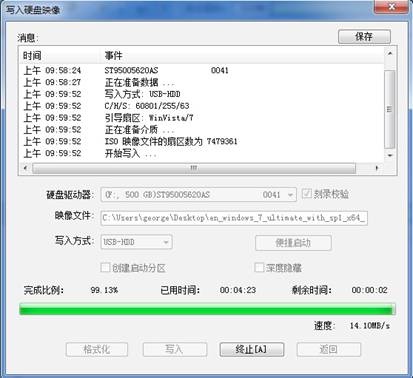
小贴士:在使用UltraISO软件往U盘或者移动硬盘写入ISO镜像的时候,最好临时退出《360安全卫士》和《QQ安全管家》等安全防护软件,避免写入过程中报错。
不同介质的读取速度
为了了解不同介质的传输速度差异,我们在测试之前先对不同的安装介质进行了传输速度测试,其中光驱实际拷贝速度会通过计算拷贝ISO文件的耗时来计算传输速度大小。此部分测试,我们将借助HD Tach和HD Tune Pro软件进行,重点测试HD Tune Pro软件读取不同大小文件时的随机传输速度,如4KB、64KB和1MB等文件大小,因为对于Windows10系统的安装过程会涉及很多小文件的读取操作。
见表1,通过测试可以看出,此部分测试中内置固态硬盘移动硬盘的读取速度最快,其中读取512bytes小文件时的传输速度为0.84MB/s,相对内置机械硬盘移动硬盘的0.028MB/s领先很多。在4KB、64KB文件读取速度测试中,固态硬盘移动硬盘相对机械硬盘移动硬盘,在传输速度上同样有大幅度的领先。
出乎我们意料的是,金士顿闪存的读取速度非常快,在512bytes、4KB和64KB文件读取速度上,和固体硬盘移动硬盘保持着较小的差距,实际上在后面的系统安装测试过程中,金士顿闪存也体现出来了明显的优势。
至于笔记本内置光驱和12×光驱的文件拷贝速度对比,由于笔记本内置光驱最大的速度为8×,相对外置光驱的12×存在一定的性能差异,所以在实际的文件拷贝测试中,二者也存在很大的速度差异。
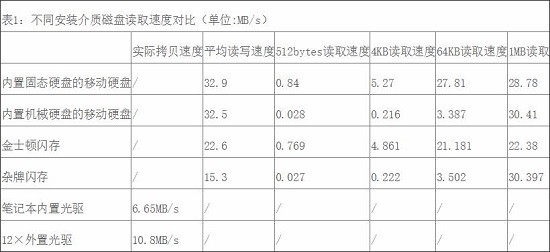
差异明显的安装时间
通过安装测试可以看出,在安装速度上,内置机械硬盘的移动硬盘速度居然是最慢的,16分9秒的成绩和12×外置光驱耗费的时间基本接近。速度最快的两种安装介质分别是内置固态硬盘的移动硬盘和金士顿闪存,其中内置固态硬盘移动硬盘耗费的时间为12分10秒,是本次所有参测安装介质中速度最快的,耗费的时间仅比金士顿闪存的12分50秒节省了40秒而已。同样作为闪存,杂牌闪存的安装时间还算让人满意,安装完Windows10操作系统花费了15分55秒,相对内置机械硬盘的移动硬盘的16分9秒差距并不是太大。
不过在这里仍然需要提到的是,杂牌闪存的缺陷体现在闪存颗粒的性能和稳定性方面,一般写入速度都很慢,而读取速度则不会落后太多。事实上将ISO写入杂牌闪存的过程中,耗费了接近20分钟,而且多次出现刻录错误的情况。虽然最终写入成功,但是耗费刻录时间比安装Windows10耗费的时间还要长,这对于经常尝试各种ISO文件版本的用户来说,如此长的ISO刻录时间不能不算是一种煎熬。相比之下,金士顿闪存写入的速度就快很多,刻录完ISO文件只花费了5分钟。
至于传统的光驱安盘方式,笔记本自带光驱耗费的时间是所有参测介质中最慢的,耗费了18分55秒,而12×外置光驱由于读取速度比笔记本光驱提升了一些,最终仅耗费了16分1秒完成了安装,成绩和内置机械硬盘移动硬盘的耗费时间十分接近,这点在上面已经提及。

小文件读取速度制约安装时间
之所以会出现比较明显的安装时间差异,我们需要从Windows10系统安装机制说起。Windows10的安装会分为5步,其中第二步为解包操作,说直白点就是将系统安装文件从光盘、闪存、移动硬盘拷贝到笔记本的系统分区中并解压缩,完成后然后再执行一系列后续配置操作,这点和Windows XP的安装机制存在明显的不同,所以甚至可以把Windows10的安装过程看成是拷贝和解压缩的过程。在安装过程中,即便我在解包操作完成后立即拔掉安装介质,Windows10也能顺利完成安装,而不会弹出找不到安装文件的错误对话框。
所以Windows10安装过程耗时多少取决于安装介质的小文件读取速度,如本次测试用到的固态硬盘移动硬盘、金士顿闪存。但是不能忽视的是,受限于移动硬盘盒或USB2.0端口的性能限制,固态硬盘等设备无法没有充分发挥出应有的性能。何况在安装Windows10系统的过程中,笔记本带有的USB3.0接口因为缺乏驱动也是无法工作的。
以上就是小编为大家带来的云骑士告诉你用什么介质重装系统win10最快。在日常生活中需要重装系统的时候,推荐使用小熊一键重装系统来进行U盘重装系统win10,速度最快,最省时间。
点击阅读全文